تتمثل إحدى مهامك الأولى في إنشاء موقع على الويب في اختيار قالب يلائم رؤيتك لموقعك. سيوضِّح لك هذا الدليل كيفية البحث عن قالب وتطبيقه على موقعك على الويب.
تعد جميع القوالب التي يوفِّرها ووردبريس.كوم مناسبة للهواتف المحمولة وسهلة الوصول ومصممة باحترافية وفقا لمعايير الويب العصرية. لتصفح تشكيلة القوالب المتزايدة باستمرار لدينا، انتقل إلى المظهر ← القوالب ضمن لوحة تحكم ووردبريس.كوم الخاصة بك:

باستخدام أزرار التصفية الموجودة في الزاوية العلوية اليمنى من الشاشة، يمكنك اختيار إظهار القوالب المجانية أو المميزة أو قوالب الشركاء فقط لتضييق نطاق البحث لديك.

تحت اسم كل قالب، ستجد أحد ملصقات التسمية الآتية:
- المجانية: القوالب متاحة لكل المواقع على ووردبريس.كوم.
- المميزة: القوالب متاحة لكل المواقع على ووردبريس.كوم مع خطة Explorer أو خطة أعلى. تفضَّل بزيارة دليل القوالب المميزة لدينا لمعرفة المزيد.
- الشركاء: القوالب المتاحة للشراء على كل المواقع مع خطة Creator أو خطة أعلى. تعرَّف على المزيد في دليل قوالب الشركاء لدينا.
- WooCommerce: قوالب مخصصة لمتجر على الإنترنت، تكون متاحة لكل المواقع على ووردبريس.كوم مع خطة Creator أو Entrepreneur.

استخدم شريط البحث في الجزء العلوي من الشاشة للبحث عن القوالب حسب الاسم أو الميزة. يمكنك أيضًا تضييق نطاق البحث في قالبك عن طريق تحديد تصنيف من القائمة الموجودة أسفل شريط البحث.
بالنسبة إلى كل قالب، يمكنك النقر على النقاط الأفقية الثلاث بجانب اسم القالب لعرض الخيارات الآتية:
- المعاينة والتخصيص: معاينة القالب باستخدام محتوى موقعك.
- التفعيل: استخدام القالب في موقعك.
- المعلومات: التعرُّف على المزيد حول ميزات القالب وكيفية تخصيصه.
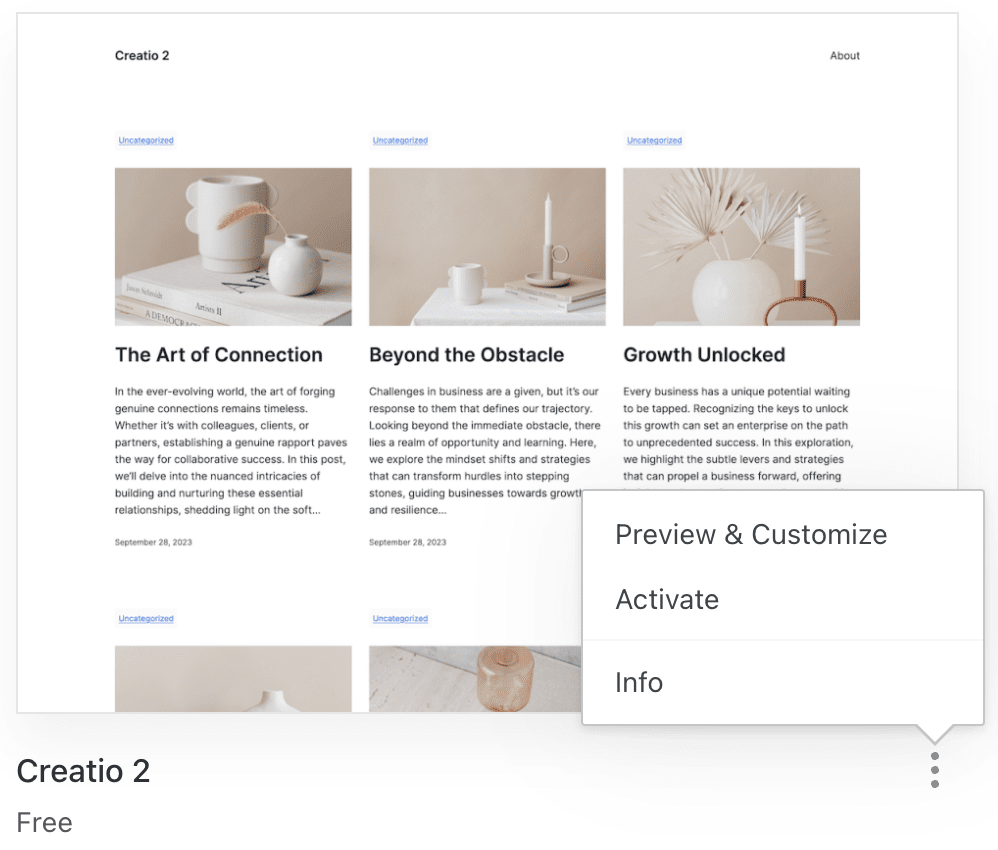
تتضمن بعض القوالب تباينات أنماط مختلفة لتخصيص شكل موقعك بشكل أكبر.
انقر على الدوائر الملوَّنة الموجودة في الزاوية السفلية اليمنى لرؤية القالب نفسه مع نظم ألوان مختلفة وخيارات خطوط تم تطبيقها.
يمكنك تفعيل القالب باستخدام تباين النمط المفضَّل لديك. يمكنك إجراء مزيد من التغييرات على الألوان والخطوط بعد تفعيل القالب.

بمجرد أن تقرر القالب الذي ترغب في استخدامه، اتبع هذه الخطوات لتطبيقه على موقعك على الويب:
- بدءًا من لوحة التحكم الخاصة بك، انتقل إلى المظهر ← القوالب.
- انقر على النقاط الثلاث الموجودة بجوار القالب الذي تختاره.
- انقر على تفعيل.
- ستظهر نافذة توضِّح أن الصفحة الرئيسية الحالية لموقعك سيحل محلها تخطيط الصفحة الرئيسية للقالب الجديد. إذا كنت ترغب في المتابعة، فحدد المربع وانقر على تفعيل.
- في غضون بضع ثوانٍ، سيتم تطبيق القالب الجديد على موقعك. انقر على زر تخصيص هذا التصميم لبدء العمل على التصميم الجديد لموقعك. ارجع إلى دليل إعداد قالبك لدينا لمعرفة الخطوات التالية.
📌
عند تفعيل قالب، يتم ترحيل كل محتواك الحالي. لا يتم حذف أي شيء، لذا يُعد التبديل آمنًا تمامًا (ويمكنك دائمًا التبديل مرة أخرى إلى قالبك القديم إذا غيرت رأيك).